Ce 0xc000000f eroare și cum să-l stabilească
În Windows 7 și se acumulează în mod corespunzător cu computerul pornește sunt observate destul de des, atunci când se afișează ecranul 0xc000000f eroare. Ce este, pentru mulți utilizatori este absolut neclar. Să ne uităm la natura acestui fenomen, și, în același timp, să analizeze metodele de corectare a acestei situații.
Ce 0xc000000f eroare atunci când pornește Windows?
După cum am văzut deja, pe baza situației în sine, poate fi remarcat faptul că apariția acestui tip de mesaj este incapacitatea de a porni sistemul de operare. Motivele pentru acest lucru poate fi la fel de mult cât este necesar. Aproximativ vorbind, încărcătorul nu vede locația din care ar trebui să fie încărcate informațiile de sistem pentru pornirea Windows sau descărcați fișierul în sine este corupt.
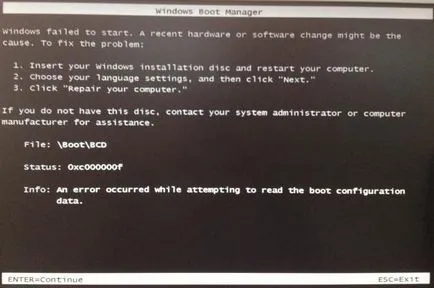
Ceea ce este cel mai trist este că, dacă sectorul de boot deteriorate sau chiar o recuperare a alerga disc de verificare cu ajutorul unor instrumente specializate nu ajută întotdeauna.
Cauzele eșecului
În ceea ce aspectul principal eșec condiții prealabile la pornirea sistemului, cele mai frecvente sunt următoarele: o problemă cu deteriorarea hard sectorul disc de încărcare, erori pe unitatea de sistem, instalarea incorectă a actualizării, problemele cu drivere și controlerelor IDE SATA, etc.
Restaurare sistem
Ce trebuie făcut în primul rând, pentru că a folosit un disc de boot sau o unitate flash USB. În cele mai multe cazuri, 0xc000000f Windows 7 sau 8 de pornire de eroare este corectată înapoi (recuperare) sistem la starea punctul de control, atunci când nu a fost încă observată o astfel eșec.
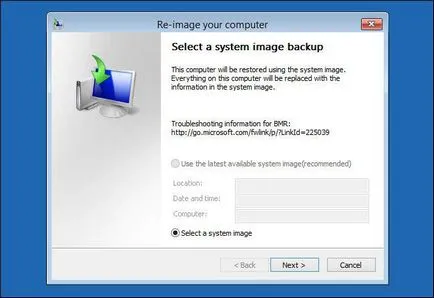
Acest lucru se poate face prin pornirea de pe disc în care Consola de recuperare este selectată pentru lucrarea. În primul rând, trebuie să utilizați setările automate. În cazul în care sistemul este restabilit și de eroare 0xc000000f persistă, vă puteți felicit pentru succes. Dar aceasta este doar jumătate din bătălie.
Verificarea sistemului de disc
Astfel, sistemul a pornit. Acum, este imperios necesar pentru a verifica volumul de sistem (de obicei drive-ul C). Desigur, puteți utiliza instrumentul standard de sistem pentru a verifica unitatea hard disk, accesul la care pot fi accesate prin intermediul proprietăților meniului discului sau secțiunea. În acest caz, asigurați-vă că pentru a activa opțiunea de a remedia automat erorile.
Dar asta e doar o astfel de abordare nu funcționează întotdeauna. Sistemul poate, la un moment dat, trebuie doar să afișeze un mesaj care indică faptul că testul acestui volum nu este posibil. Ce să fac?
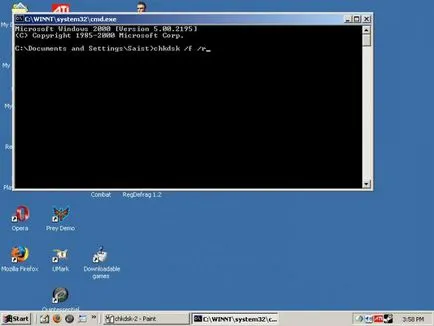
În acest caz, este necesar să se utilizeze șirul de comandă, în care o intrare de comandă chkdsk c: / f / r. În funcție de dimensiunea hard disk-ul și numărul de erori procesul poate dura o perioadă destul de lungă de timp. Dar este mai bine să aștepte. Iar la sfârșitul procesului, pentru a asigura funcționalitatea deplină a sistemului, computerul va trebui să reporniți.
Cum de a rezolva bug 0xc000000f: restabili sectorul de boot în Windows 7
În unele situații, aceasta poate ajuta la eficiența de recuperare a sectorului de boot al sistemului. Dacă apare o eroare atunci când executați 0xc000000f, din nou, trebuie să utilizați, de asemenea, discul de încărcare.
Luați în considerare acest proces pentru „șapte“. În primul rând, după cum reiese din necesitatea de BIOS pentru a seta o prioritate (primul), și anume dispozitivul cu care să pornească.
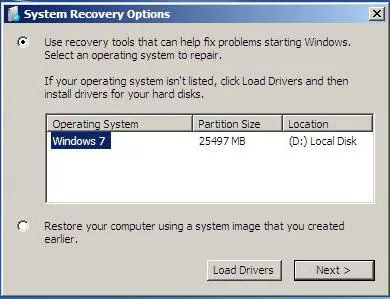
După pornirea ferestrei de instalare Windows este necesar pentru a selecta linia de recuperare, apoi afișează o listă cu toate disponibile pe sistemul de operare al calculatorului (deși este puțin probabil ca cineva instalat în același timp, două sau mai multe sisteme de operare). Alegeți Windows 7, și apoi în noua fereastră - opțiunea „Reparare la pornire.“ După un sistem de control complet afișează un mesaj cu propunerea de corectare a erorilor și repornită. Suntem de acord și așteptăm cu nerăbdare la ceea ce va fi repornit.
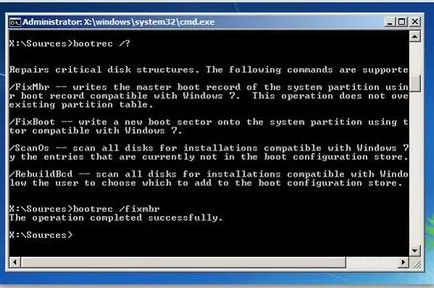
Se poate întâmpla ca, după această eroare 0xc000000f încă rămâne. Nu va avea nevoie pentru a restabili meniul sistemului pentru a selecta linia de comandă, care a prescris în mod constant Bootrec.exe / echipa FIXMBR și Bootrec.exe / fixboot (după fiecare comandă apăsați ENTER (Enter). Apoi, din nou nevoie pentru a reporni sistemul.
Dacă acest lucru nu funcționează, linia de comandă va trebui să introduceți o altă comandă. Acesta Bootrec.exe / RebuildBcd. Această cheie este utilizat fie pentru a crea o nouă partiție de boot, sau pentru a restaura mediul de boot (doar cazul nostru). Din nou am supraîncărca sistemul și să se bucure.
Descărcarea remedierii rapide pe Windows 8
În ceea ce privește „Grupul celor Opt“, algoritmul este în esență același. Numai la intrarea în meniul de recuperare a sistemului întâi trebuie să selectați meniul Diagnostics, apoi mergeți la secțiunea Setări avansate, în cazul în care este stabilită de recuperare automată.
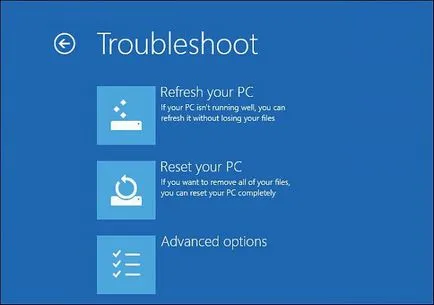
Ne așteptăm la sfârșitul procesului de găsire și de corectare a problemelor, și apoi reporniți computerul. Este clar că 0xc000000f eroare poate apărea din nou. Cu toate acestea, ca întruchiparea „Șapte“ trebuie să utilizeze linia de comandă, așa cum este descris mai sus.
în loc de un epilog
Rămâne să adaug că aceasta este doar metodele de bază de corectare a acestui tip de erori care nu implică aducerea la utilizarea de utilități terțe părți. Și astăzi le puteți găsi o mulțime. Printre ei este demn de remarcat, cum ar fi Boot CD-Hiren lui, Paragon Hard Disc Manager, FIXMBR și multe altele. Dar este mai bine să profite de, ca să spunem așa, utilitarul nativ Microsoft numit BCDBoot. Dar aceasta este o ultimă soluție, atunci când toate celelalte eșuează.
În ceea ce privește upgrade-uri pe care nu le-am considerat o parte a problemei este eliminată prin reducerea a sistemului sau de a le elimina manual. Dar, după cum arată practica, acestea sunt în cele mai multe cazuri aceste erori sunt legate numai în măsura în care. Ca o regulă, de obicei sistemul rola din spate este aproape produce întotdeauna rezultatul dorit. Dar, în cazul în care hard disk-ul este deja pe picioare ultimele sale respira, nimic nu se poate face - va trebui să se schimbe, sau, cel mai rău caz, de a folosi ceva de genul HDD Regenerator. Cu toate acestea, garanția unei reveniri complet hard-disk, cu excepția dezvoltatorii (și de înțeles), nu se poate da.

